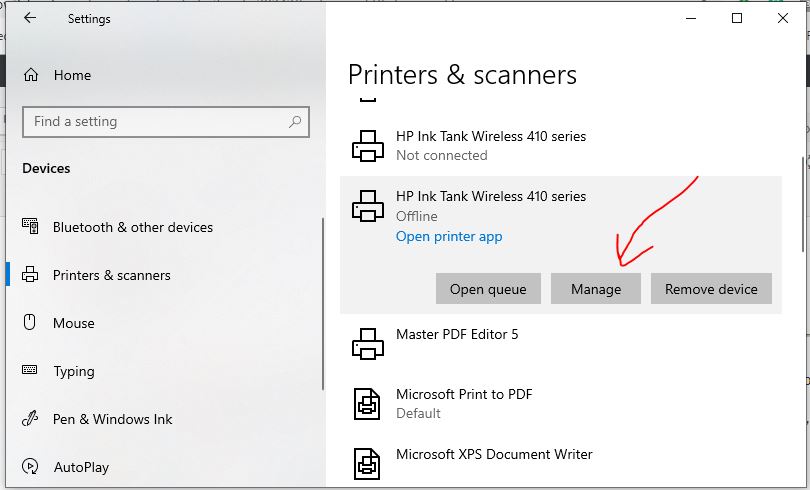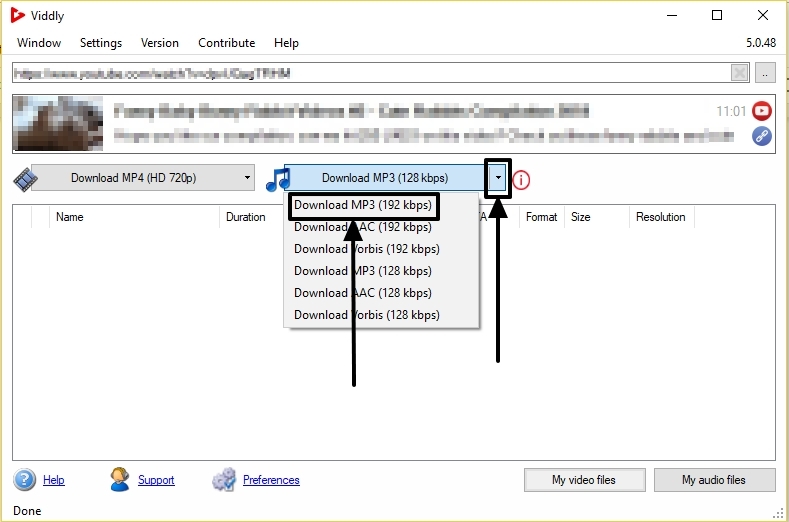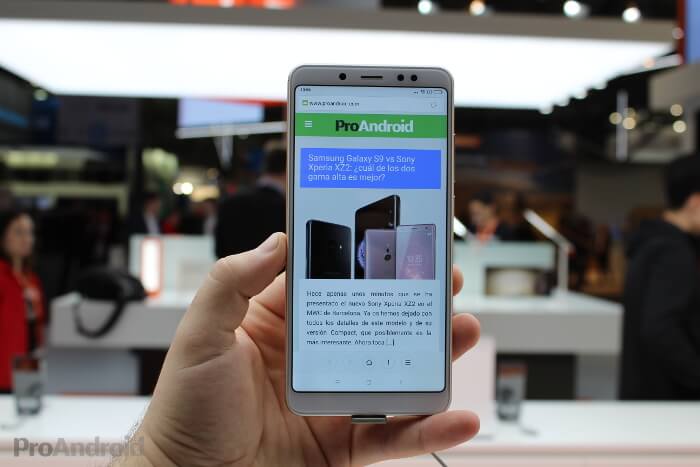Cara Memasuki Mode DFU Di iPhone
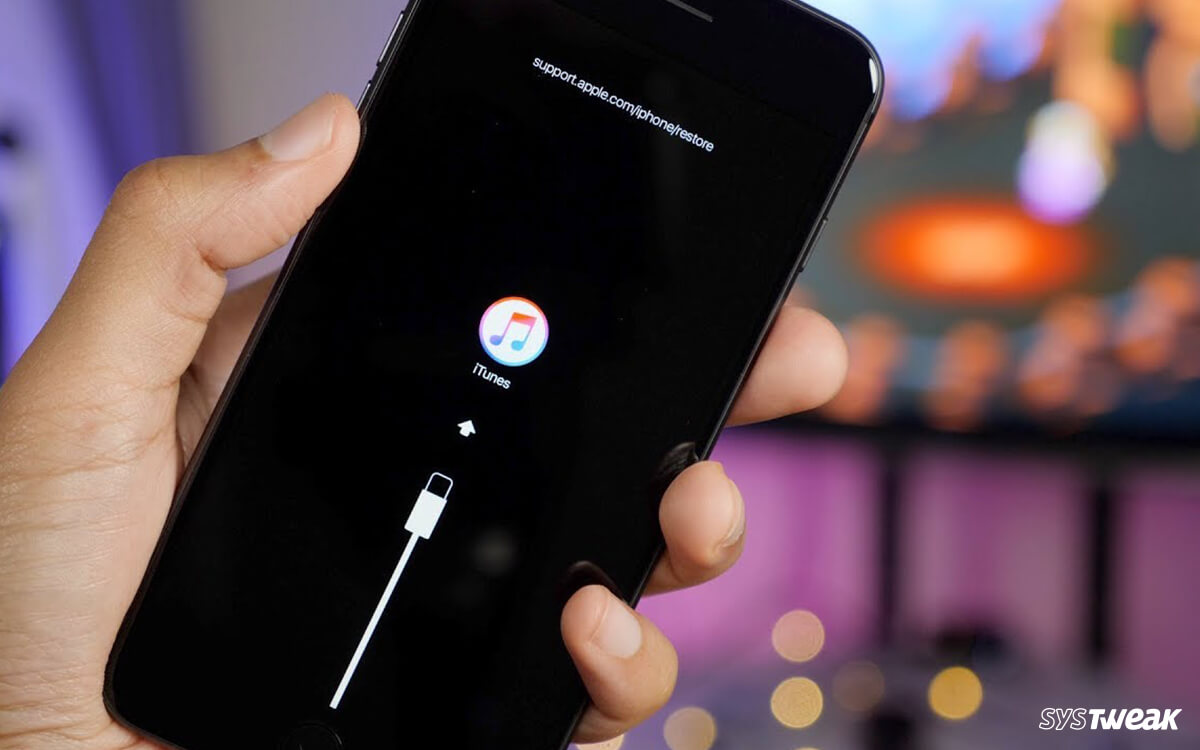
Mode Upgrade Firmware Perangkat digunakan untuk memulihkan perangkat dari kondisi apa pun. Ini adalah mode di mana iPhone Anda dapat berinteraksi dengan iTunes, tanpa memuat iOS. Di iPhone, biasanya digunakan untuk menginstal versi beta iOS atau menurunkan versi dari versi beta ke versi stabil. Ini adalah mode di mana BootROM dapat menerima iBSS. Jika Anda ingin tahu cara memasuki mode DFU di iPhone. Kami telah mencantumkan tiga metode yang mencakup versi iPhone yang lebih baru dan lebih lama. Baca terus!
Cara Mendapatkan Mode DFU di iPhone 8, iPhone X & Versi Selanjutnya
Note: Perbarui iTunes Anda ke versi terbaru. Pastikan aplikasi iTunes Anda tidak berjalan di komputer Anda. Untuk masuk ke mode DFU pada iPhone X, dan iPhone 8, ikuti langkah-langkah ini:
Langkah 1: Hubungkan iPhone X Anda ke komputer melalui Lightning Cable. Sekarang paksa restart iPhone X Anda.
Langkah 2: Sekarang tekan dan lepaskan tombol Volume Naik dan ikuti tombol Volume lalu tekan dan tahan tombol Samping hingga layar berubah menjadi hitam
Note: Jika iPhone Anda dimatikan, maka tunggu Apple logo untuk muncul dan menghilang.
Langkah 3: Saat layar menjadi hitam, terus tahan tombol samping dan tekan tombol Volume turun selama 5 detik. Jangan lepaskan tombol sampai iPhone muncul di iTunes.
Langkah 4: Sekarang lepaskan tombol samping dan terus menahan tombol Volume Turun hingga Anda mendapatkan prompt di jendela iTunes di komputer bahwa iPhone Anda dalam mode pemulihan.
IPhone Anda akan berada dalam mode DFU.
Bagaimana Cara Memasuki Mode DFU pada iPhone 7 / iPhone 7 Plus?
Untuk masuk ke mode DFU pada iPhone 7 / iPhone 7 Plus, ikuti langkah-langkah ini:
Langkah 1: Hubungkan iPhone 7 atau 7 Plus ke komputer Anda menggunakan kabel petir.
Langkah 2: Switch dari iPhone Anda.
Langkah 3: Tekan dan tahan tombol Kunci (temukan dari kanan iPhone Anda)
Langkah 4: Sekarang tekan & tahan tombol volume, sambil menahan tombol Kunci. Lanjutkan menahan tombol-tombol ini selama sepuluh detik.
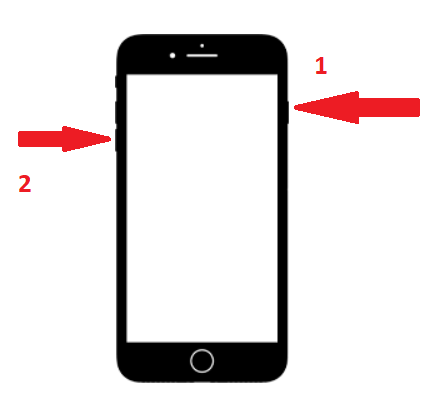
Note: Dalam hal ini, Apple logo muncul di layar Anda, maka Anda harus mengikuti dua langkah di atas. Jika tidak, lanjutkan
Langkah 5: Lepaskan tombol Kunci tetapi tahan tombol Volume Turun selama 5 detik lagi.
Note: Jika layar “Plug to iTunes” muncul, Anda harus memulai proses lagi.
Jika layar tetap hitam, maka iPhone dalam mode DFU.
Bagaimana Cara Memasuki Mode DFU di iPhone 6s Dan Lebih Lama?
Untuk masuk ke mode DFU pada iPhone 6s dan yang lebih lama, ikuti langkah-langkah ini:
Jika Anda memiliki versi iPhone yang lebih lama, ikuti langkah-langkah ini:
Langkah 1: Hubungkan iPhone Anda ke iTunes di komputer Anda menggunakan kabel Lightning.
Langkah 2: Matikan iPhone Anda dengan menekan tombol Daya dan geser ke Matikan.
Langkah 3: Tekan dan tahan tombol Daya selama tiga detik.
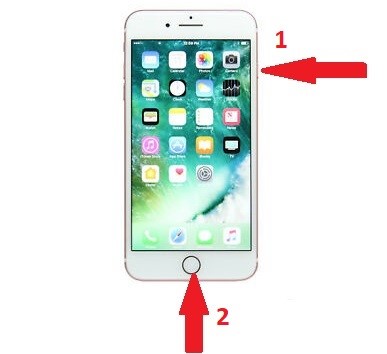
Langkah 4: Sekarang tekan dan tahan tombol Home tanpa melepaskan tombol Power selama 10 detik.
Langkah 5: Selanjutnya lepaskan tombol Power tetapi tetap menahan tombol Home sampai Anda melihat prompt di jendela iTunes Anda mengatakan iPhone Anda dalam mode pemulihan.
Bagaimana Keluar dari Mode DFU?
Untuk keluar dari mode DFU, Anda harus memaksa me-restart iPhone Anda.
Untuk melakukan itu untuk iPhone 6s dan versi yang lebih lama, tekan tombol Home bersama dengan tombol Lock sampai iPhone Anda reboot.
Untuk iPhone 7 & iPhone 7 Plus, tekan dan tahan tombol Samping bersama dengan tombol Volume sampai iPhone Anda reboot.
Untuk versi yang lebih baru, tekan dan lepaskan tombol Volume Naik, lalu tekan dan lepaskan tombol Volume Turun diikuti dengan menahan tombol Samping hingga iPhone Anda reboot.
Jadi, dengan cara ini Anda masuk ke mode Device Firmware Upgrade atau DFU di iPhone. Sekarang perangkat keras perangkat Anda dalam mode DFU, Anda dapat dengan cepat memulihkan atau melanjutkan dengan meningkatkan atau menurunkan OS.
Menyukai artikelnya? Silakan bagikan pemikiran Anda di bagian komentar di bawah ini.